Подготовка макета: изображения
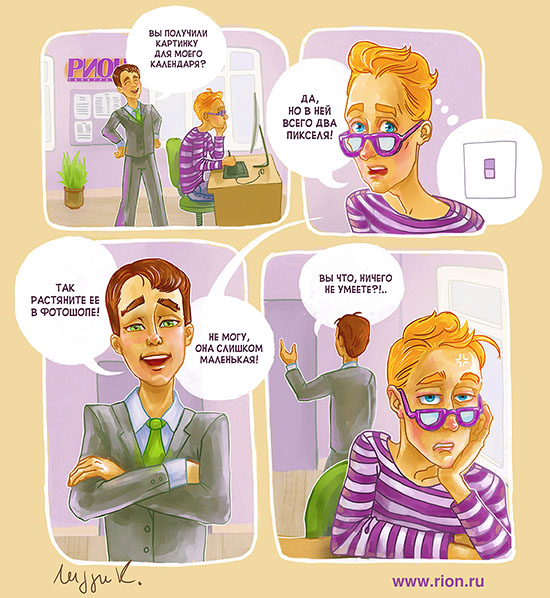
Сегодны мы имеем безграничный источник фотографий, рисунков - это, конечно, Интернет. Однако, как и любая другая информация из глобального пространства, изображения требуют тщательного отбора. Большинство фотографий, размещенных в Интернете, имеют очень низкое разрешение и практически не пригодны для изготовления полиграфической продукции.
При подготовке макета следует ответственно отнестись к используемым изображениям. Источники изображений могут быть различными — цифровая фотокамера, офсетные отпечатки, фотоснимки и другие.
Если вы самостоятельно сканируете фотографии, сохраняйте их в формате TIFF, так как он сохраняет все оттенки и четкость изображений. Формат JPEG при сильном сжатии вносит в изображение искажения по цвету. Однако, при выставлении высокого качества при сохранении JPEG изображения, его возможно использовать во многих работах.
При сканировании ранее отпечатанных офсетом изображений, например фотографий из журналов, необходимо убрать неизбежно возникающий муар (de screen). Это необходимо произвести в настройках вашего сканера. Если ваш сканер не поддерживает такой функции, лучше передать отпечатки для сканирования в типографию.
Фотографии скачанные из интернета не годятся для печати, так как обычно они имеют разрешение 72 dpi, для офсетной печати требуется 250-300 dpi. Если такое изображение поместить в макет и отпечатать то оно будет состоять из разноцветных прямоугольников и выглядеть размытым.
Конечно, можно в программе Photoshop увеличить разрешение с 72 до 300 dpi, но это даст ровно такой же результат, потому что эта операция есть простое растяжение изображения, она не может дорисовать отсутствующие детали, а лишь растягивает то что есть.
ОТПЕЧАТАННОЕ ИЗОБРАЖЕНИЕ
 300 dpi
300 dpi
 72 dpi
72 dpi
Когда вы сканируете изображение, решите, какой размер оно будет иметь в вашем макете и сканируйте всегда с разрешением 300 dpi при выбранном вами размере. Бессмысленно сканировать почтовую марку при 300 dpi и потом растягивать ее на формат А4. Используйте настройки вашей программы для сканирования, чтобы выставить конечный размер и разрешение изображения. С другой стороны нет необходимости выставлять разрешение больше 300 dpi — это никак не отразится на качестве печати, но увеличит размер макета и усложнит работу с ним.
Если вам все таки нужно увеличить или уменьшить ваше изображение не используйте для этого программы верстки (например Quark, CorelDraw, Illustrator), а проведите эту операцию в Photoshop. Результат будет намного лучше.
Штриховые изображения (например логотипы, рисунки) нужно сканировать с разрешение 1200 dpi. При меньше разрешении края могут получиться ступенчатыми.
И наконец, перед заверстыванием изображения в макет удалите все слои и альфа каналы. Переведите любые цветные (включая двух и трех-тоновые) изображение в CMYK, а изображения, которые предполагается печатать в один черный цвет — в grayscale.
